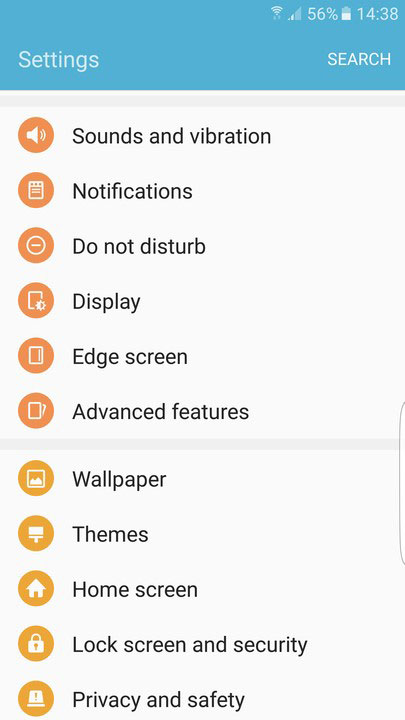اگر در حال حاظر شما دارنده یکی از دو محصول سامسونگ گلکسی اس ۷ (Galaxy S7) و سامسونگ گلکسی اس ۷ اج (Galaxy S7 Edge) میباشید و یا اینکه قصد خرید آن را در سر دارید بهتر است با کارایی گوشی خود بیشتر آشنا شوید. در این مقاله به معرفی ترفندها و ویژگیهای گوشیهای پرچمدار سامسونگ یعنی گلکسی اس ۷ (Galaxy S7) و گلکسی اس ۷ اج (Galaxy S7 Edge) میپردازیم، با ما همراه باشید.
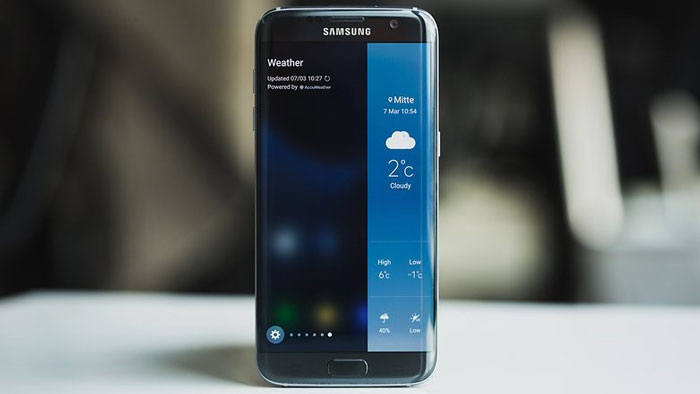
استفاده از لبه خمیده (Edge) گوشی گلکسی اس ۷ اج
در ابتدا به منظور دسترسی به پنل Edge، تنها کافیست انگشت خود را از لبه خمیده این گوشی موبایل به سمت وسط صفحه نمایش بکشید. دسته پنل Edge به صورت پیشفرض در قسمت بالا و سمت راست لبه خمیده دستگاه وجود دارد. با این حال امکان تغییر جایگاه دسته پنل Edge نیز وجود دارد که در ادامه به آن اشاره خواهیم کرد.
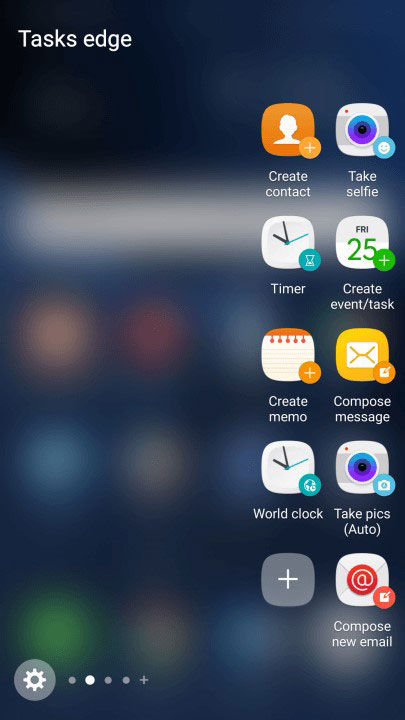
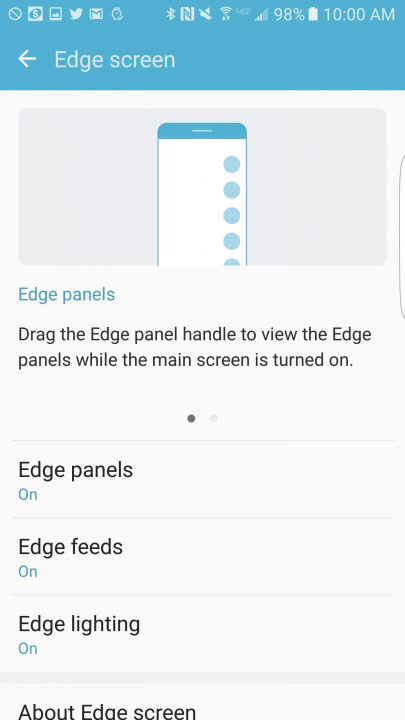
شخصیسازی دسته پنلهای Edge
به قسمت Edge screen تنظیمات گوشی گلکسی اس ۷ اج خود مراجعه کرده و به دنبال گزینه Edge panelsباشید. پس از آن وارد قسمت Edge panel handle settings شوید. در این قسمت میتوانید جایگاه دسته پنل بر روی صفحه نمایش، اندازه آن، میزان شفافیت و همچنین موقعیت عمودی آن را به طور دلخواه و بسته به نظر شخصی خود تنظیم نمایید.
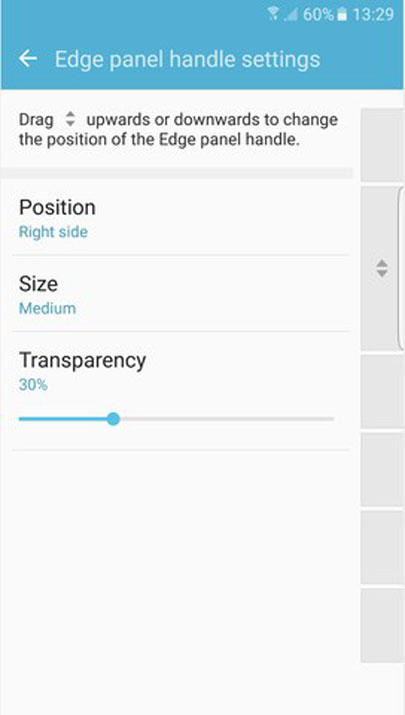
انتخاب پنلهای Edge
مجددا به قسمت Edge screen تنظیمات دستگاه مراجعه نمایید. پس از لمس گزینه Edge panels با لیستی از پنلهای مختلف رو به رو خواهید شد. پنل Apps Edge به کاربر این اجازه را میدهد تا ۱۰ عدد از اپلیکیشنهای مورد علاقه خود را انتخاب کند. در پنل People Edge میتوان به منظور برقراری آسان و سریع تماس تلفنی، ۵ مخاطب را انتخاب و در این پنل قرار داد. یکی از کاربردیترین ویژگیهای پنل People Edge امکان تعیین یک رنگ به خصوص برای هر مخاطب است. با استفاده از این ویژگی در هنگام دریافت تماس از هر یک از مخاطبان، رنگ لبه خمیده به همان رنگی که به مخاطب مورد نظر اختصاص داده شده بود، در خواهد آمد. بنابراین کاربر میتواند به راحتی متوجه هویت شخص تماس گیرنده شود. با استفاده از پنل Tasks Edgeمیتوان ۱۰ میانبر وظیفه نظیر ارسال پیام متنی به یک مخاطب خاص و یا گرفتن سلفی ایجاد کرد. همانطور که در ابتدا گفته شد پنلهای متعددی با کاربردهای متفاوت نظیر پنلهای News ، Calendar و Weatherوجود دارند.
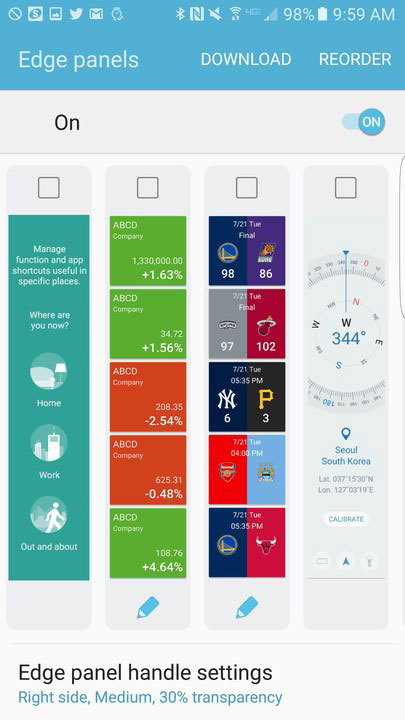
در صورت تمایل به استفاده از هر کدام از پنلها، تنها کافیست مربع بالای آن پنل را تیک دار نمایید. همچنین با استفاده از گزینههای Reorder و Download موجود در بالای صفحه نمایش میتوانید پنلهای بیشتر و جدیدتری را دانلود کنید.
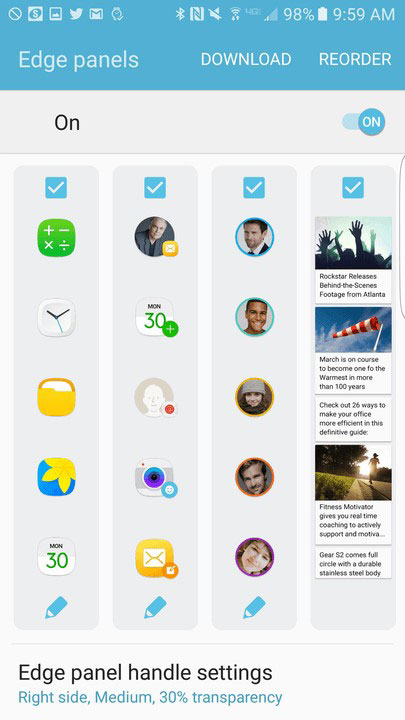
استفاده از Feeds Edge
در صورت کشیدن انگشت خود بر روی لبه خمیده در هنگام خاموش بودن صفحه نمایش، امکان استفاده ازFeeds Edge فراهم میآید. از طریقFeeds Edge میتوان اطلاعات کاربردی نظیر تماسهای از دست رفته، اخبار، اطلاعات آب و هوا و غیره را مشاهده نمود. به منظور تصمیم گیری در رابطه با محتوای نمایش داده شده در Feeds Edge به تنظیمات دستگاه، سپس Edge screen و پس از آن به قسمت Edge feeds مراجعه کنید. به منظور نمایش گزینههای مورد نظر خود کافیست مربع بالای این آنها را تیک دار نمایید. درست همانند پنلهای Edge، در این قسمت نیز دانلود گزینههای بیشتر از طریق Reorder و Download موجود در بالای صفحه نمایش امکانپذیر است.
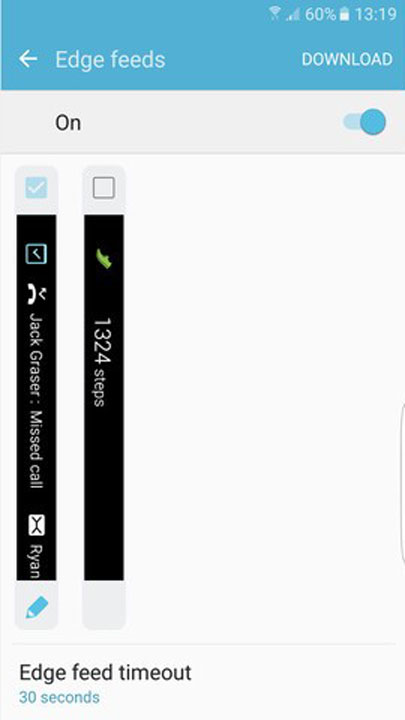
شخصیسازی پنلهای Edge
با کشیدن انگشت خود بر روی دسته پنل Edge آن را باز کنید. برای دسترسی به پنلهای بعدی تنها نیاز است تا به سادگی انگشت خود را بر روی صفحه نمایش به سمت چپ و یا راست بکشید. شخصیسازی هر کدام از پنلها کار بسیار سادهای است.
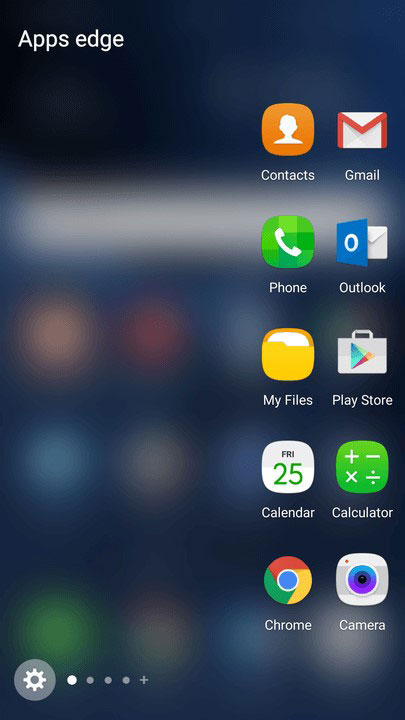
یک آیکون به شکل + به منظور اضافه کردن ورودی جدید و یک آیکون چرخ دنده در سمت چپ انتهای صفحه نمایش به منظور دسترسی به تنظیمات بیشتر وجود دارد.
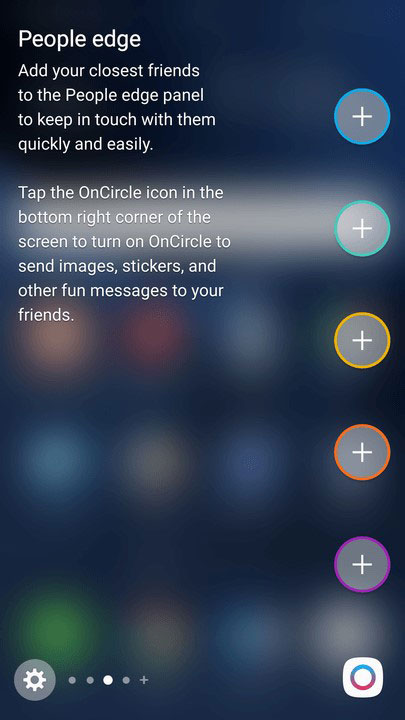
گرفتن اسکرینشات و یا ضبط ویدئو از صفحه بازی
از دیگر ویژگیهای منحصر به فرد گوشی های گلکسی اس ۷ اج و گلکسی اس ۷ امکان گرفتن اسکرینشات و یا ضبط ویدئو از صفحه بازی است. به تنظیمات دستگاه خود مراجعه کنید. سپس از قسمت Advanced features به Games مراجعه کرده و پس از آن گزینهGame Tools را فعال نمایید.
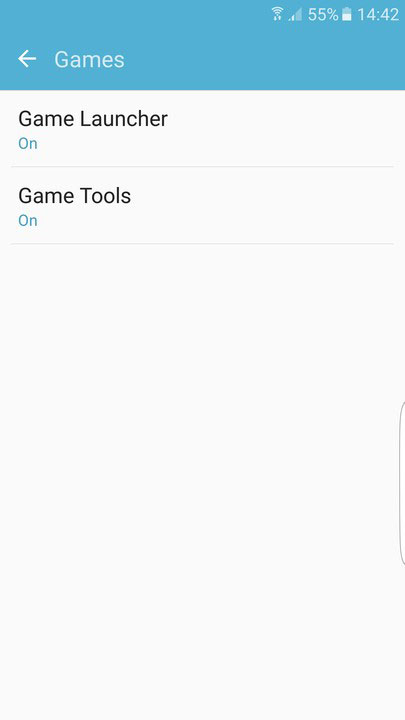
پس از فعالسازی این گزینه در هنگام بازی بر روی صفحه نمایش گوشی گلکسی اس ۷ یا گلکسی اس ۷ اج یک دکمه شناور مشاهده خواهید کرد. حال به منظور ضبط ویدئو از صفحه بازی و یا گرفتن اسکرینشات دکمه شناور را لمس نمایید.
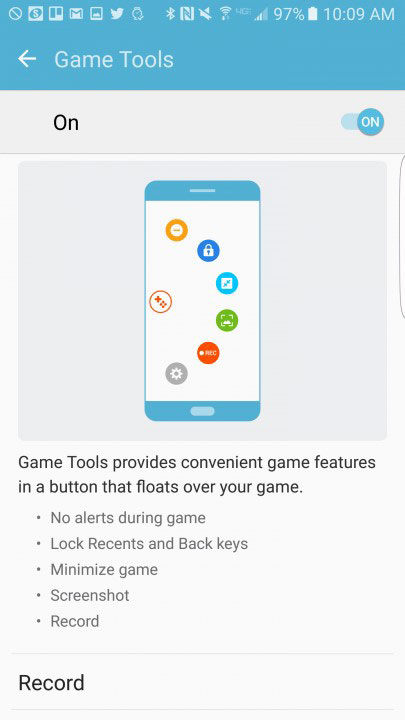
از دیگر ویژگیهای Game Tools امکان غیر فعالسازی دکمههای Recent Apps (اپلیکیشنهایی که اخیرا اجرا شدهاند) و دکمه Back (بازگشت به عقب) است. به این منظور مجددا به تنظیمات دستگاه و قسمتAdvanced features مراجعه کرده و پس از آن گزینه Games را لمس نمایید. از این طریق میتوانید دکمههایRecent Apps و Back را غیرفعال کنید. پس از غیر فعالسازی این دکمهها در صورت برخورد دست به صورت تصادفی با هر کدام از آنها اتفاقی نخواهد افتاد و روند بازی متوقف نخواهد شد. همچنین غیر فعالسازی دریافت هشدار تماس و پیام متنی در هنگام بازی نیز امکانپذیر است.
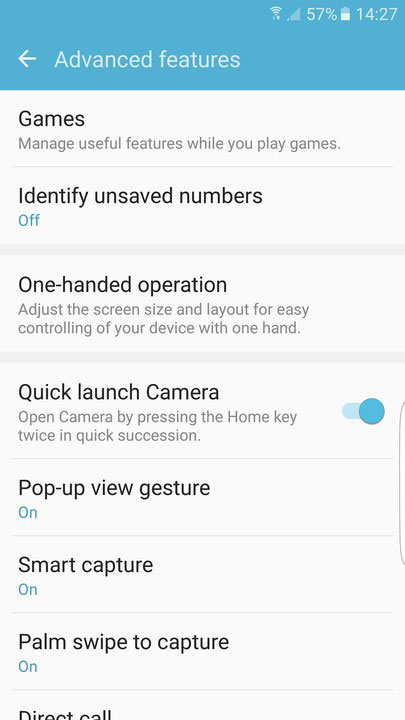
تغییر رنگ اشباع شده در صفحه نمایش
گوشی گلکسی اس ۷ اج و گلکسی اس ۷ به یک صفحه نمایش AMOLED مجهز است که رنگها را به صورت اشباع شده نمایش میدهد. به منظور تغییر رنگ اشباع شده به تنظیمات دستگاه خود مراجعه کنید. سپس از قسمتDisplay گزینه Screen mode را انتخاب نمایید.
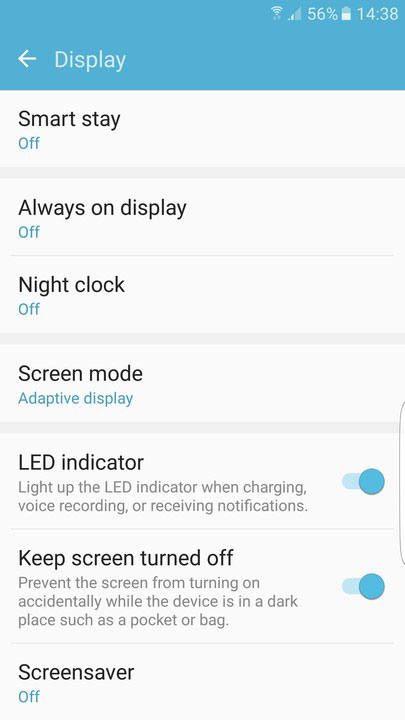
اکنون حالت صفحه نمایش را از Adaptive display به Basic تغییر دهید.
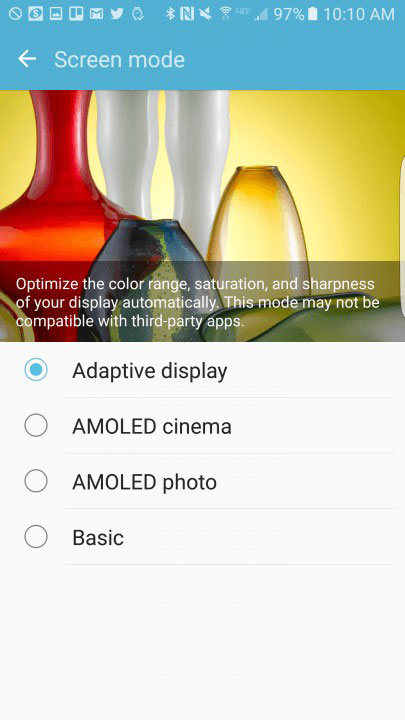
غیر فعالسازی اعلانهای (Notifications) اپلیکیشنهای مختلف
برخی از اپلیکیشنها دارای اعلانهای متعدد و غیر کاربردی بسیاری هستند. به منظور غیر فعال کردن این نوع اعلانهای متعدد و غیر ضروری، نیازی به مراجعه به تنظیمات اپلیکیشنها به صورت جداگانه نبوده و تنها کافیست به تنظیمات دستگاه و پس از آن به قسمت Notifications مراجعه کنید.
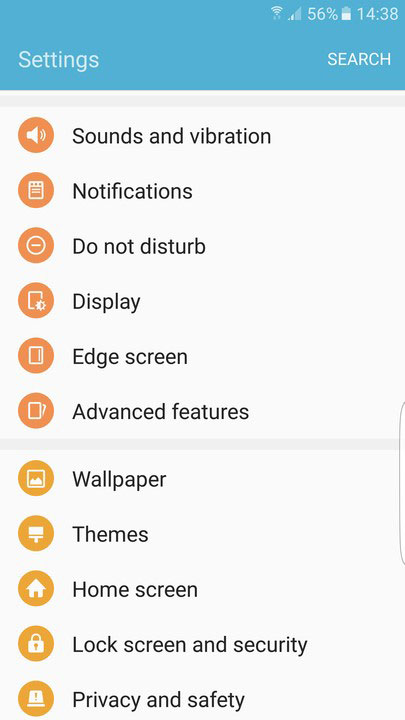
اکنون اسلایدر هر کدام از اپلیکیشنهایی که مایل به دریافت اعلان آن نیستید را لمس نمایید.
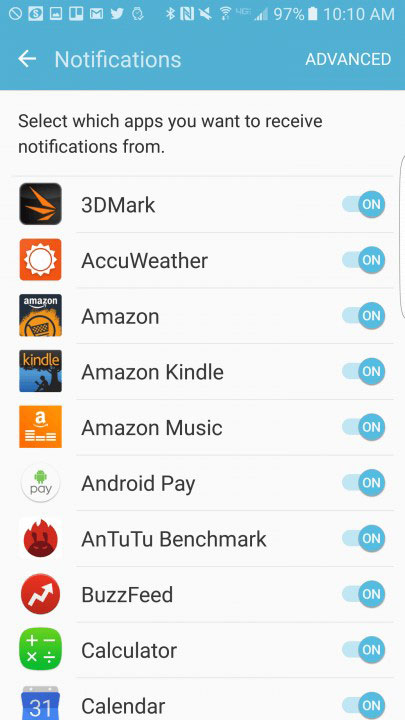
استفاده از حالت One-Handed
به منظور راحتی استفاده از گوشی گلکسی اس ۷ اج و گلکسی اس ۷ حالت One-handed را فعال نمایید. فعالسازی حالتOne-handed از طریق تنظیمات دستگاه و قسمت Advanced Features امکانپذیر است.
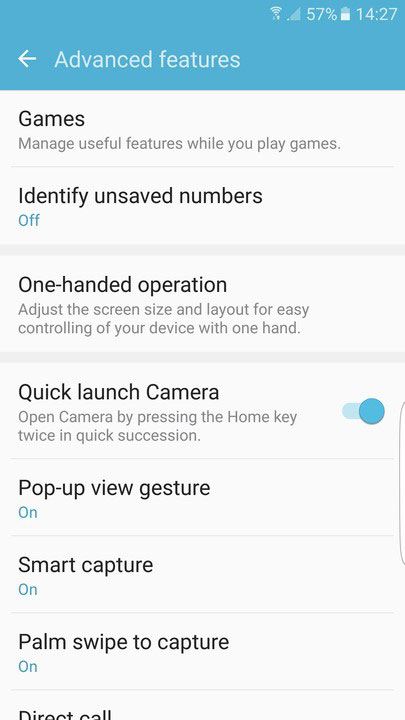
با استفاده از این ویژگی سایز صفحه نمایش، صفحه کلید و غیره به منظور استفاده راحتتر با یک دست کوچک خواهند شد.
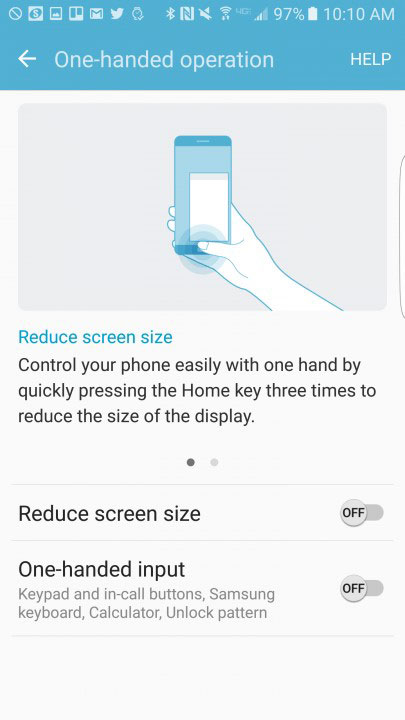
دریافت هشدار پیامها و تماسهای از دست رفته
ویژگی Smart Alert یا همان هشدار هوشمند بر روی بیشتر گوشیهای سامسونگ در دسترس بوده و بسیار کاربردی است. ویژگی Smart Alert به این صورت عمل میکند که در صورت وجود تماس یا پیام از دست رفته، کاربر در هنگام برداشتن گوشی گلکسی اس ۷ اج و گلکسی اس ۷ یک ویبره کوچک احساس خواهد کرد. به قسمت Advanced features تنظیمات دستگاه خود مراجعه کنید سپس اسلایدر گزینه Smart Alert را لمس نمایید تا این ویژگی کاربردی برای دستگاه شما نیز فعال شود.
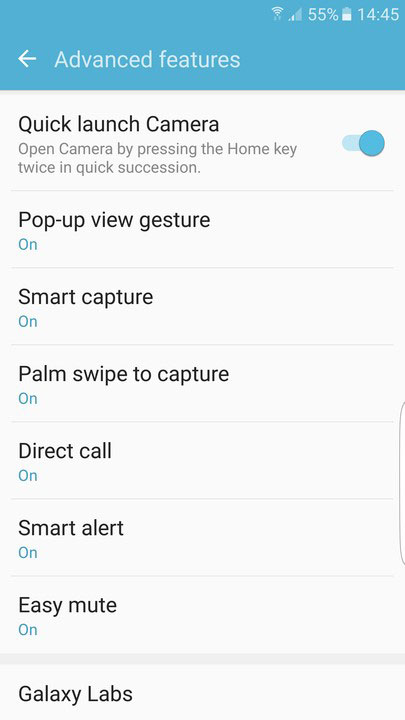
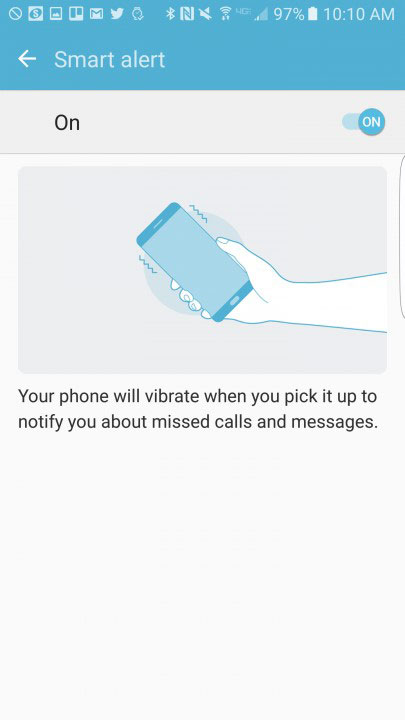
شناسایی تماسهای ناشناخته
ممکن است برای شما نیز پیش بیاید که تماسهایی از شمارههای ناشناخته دریافت کنید. به منظور شناسایی چنین شمارههایی به قسمت Advanced features تنظیمات گلکسی اس ۷ اج و اس ۷ خود مراجعه کرده و اسلایدر گزینه Identify unsaved numbers را به منظور فعالسازی شناسایی تماسهای ناشناخته لمس نمایید.
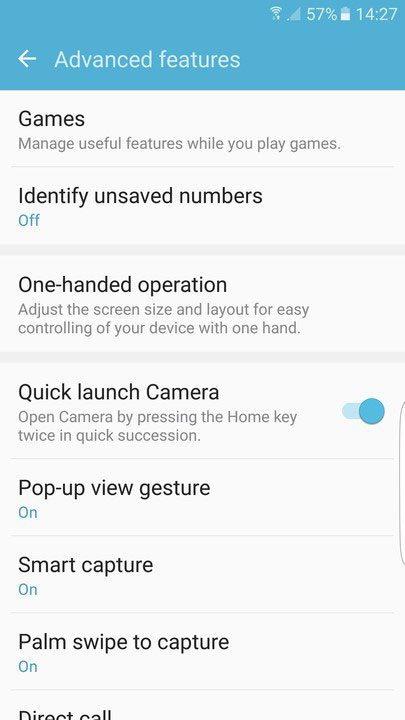
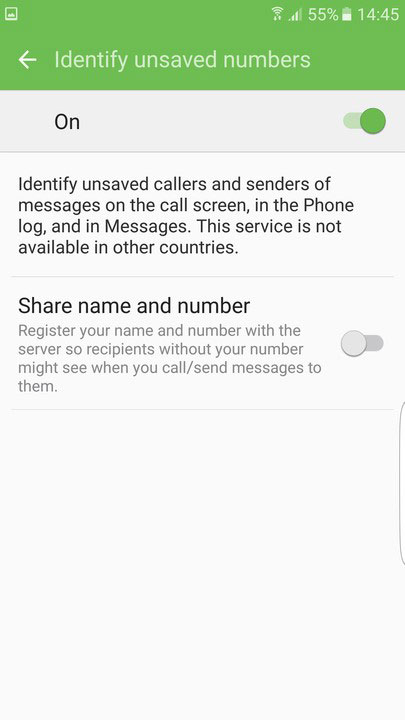
استفاده از ویژگی Pin windows
استفاده از ویژگی Pin Windows این امکان را فراهم آورده است تا کاربر بتواند اپلیکیشن در حال اجرا را به صفحه نمایش Pin کند. بدین معنا که تنها میتوان از اپلیکیشن Pin شده استفاده نمود و امکان دسترسی به دیگر اپلیکیشنها و اطلاعات گوشی موبایل وجود نخواهد داشت. این ویژگی در هنگامی که کاربر بخواهد گوشی خود را در اختیار شخص دیگری قرار دهد، کاربردی است. به قسمت Lock screen and security تنظیمات دستگاه خود مراجعه کنید. اکنون به قسمتOther security settings مراجعه کرده و گزینه Pin windows را لمس نمایید. پس از فعالسازی این ویژگی، دکمه Recent Apps را لمس کنید. اکنون به منظور Pin اپلیکیشن مورد نظر بر روی صفحه نمایش، آیکونی که به شکل سنجاق در سمت راست و پایین آن اپلیکیشن وجود دارد را لمس نمایید.
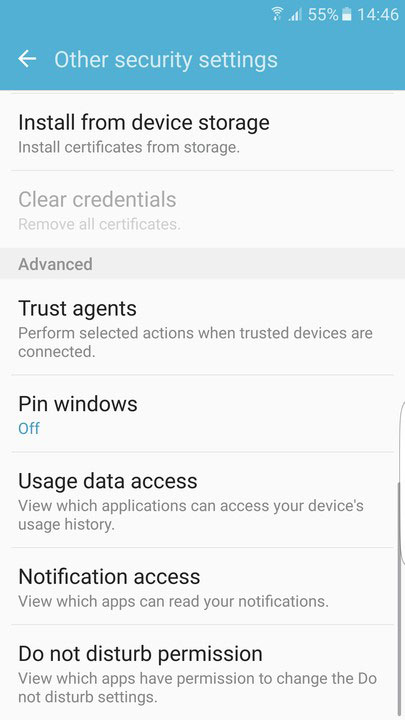
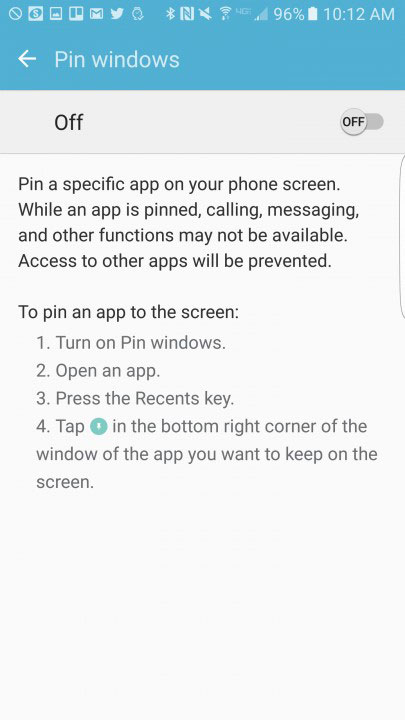
برنامهریزی زمان راهاندازی مجدد دستگاه
به طور قطع راهاندازی مجدد دستگاه اولین قدم به منظور رفع مشکل عملکرد هر دستگاهی است. بنابراین در صورت برخورد با چنین مشکلهایی نظیر کند شدن عملکرد دستگاه اولین راهحل پیشنهادی راهاندازی مجدد و یا به اصطلاح Restart کردن دستگاه خواهد بود. در گوشی گلکسی اس ۷ اج و گلکسی اس ۷ این امکان فراهم آمده است تا راهاندازی مجدد دستگاه در بازههای زمانی منظم به منظور اطمینان حاصل کردن از عملکرد مطلوب گوشی موبایل، برنامهریزی شود. به قسمت Backup & reset تنظیمات دستگاه خود مراجعه و گزینه Auto restart را لمس نمایید. اکنون بازههای زمانی مناسب به منظور راهاندازی مجدد دستگاه خود انتخاب کنید.
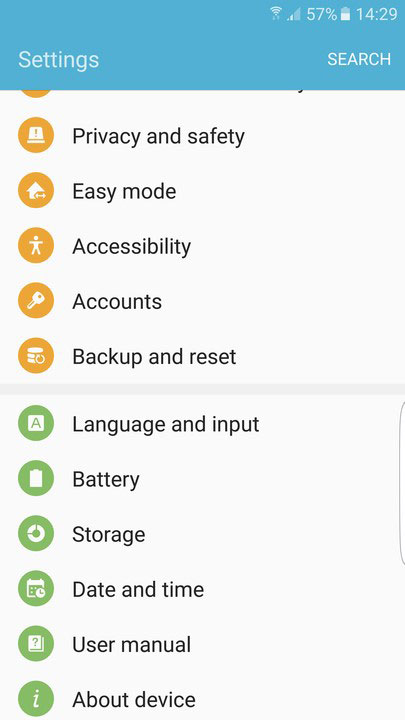
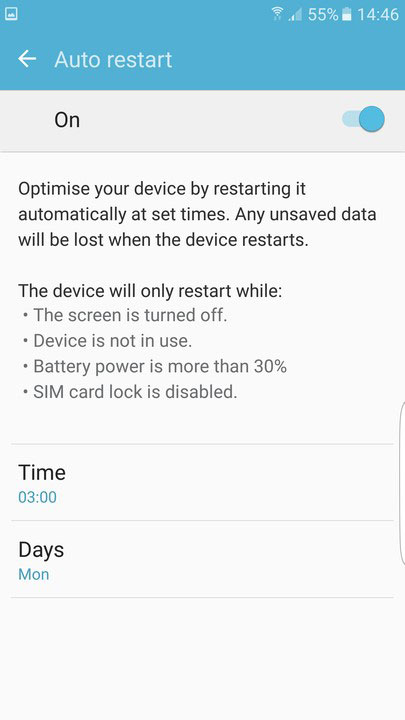
تشخیص صدای گریه نوزاد و زنگ در با استفاده از گوشی گلکسی اس ۷ اج و گلکسی اس ۷
یکی از منحصر به فردترین ویژگیهای گوشی گلکسی اس ۷ اج و گلکسی اس ۷ تشخیص صدای گریه نوزاد و زنگ در است. این ویژگی در زمانی که شخص در یک اتاق دیگر در حال گوش دادن موسیقی و یا تماشای فیلم با صدای بلند باشد، بسیار کاربردی خواهد بود. به منظور استفاده از این ویژگی کاربردی به قسمت Accessibility تنظیمات دستگاه مراجعه کنید. پس از آن وارد قسمت Hearing شده و گزینه Sound detectors را لمس نمایید.
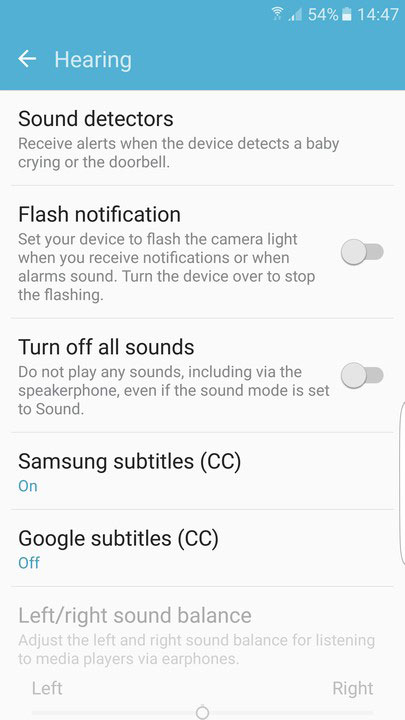
در قسمت Sound detectorsبا اسلایدرهایی به منظور فعالسازی تشخیص گریه نوزاد (Baby crying detector) و تشخیص زنگ در(Doorbell detector) مواجه خواهید شد. پس از لمس اسلایدرها و فعالسازی این گزینهها نیاز است تا به منظور تشخیص صدای زنگ در و همچنین صدای گریه نوزاد توسط گلکسی اس ۷ اج و گلکسی اس ۷، آن صداها را ضبط نمایید.
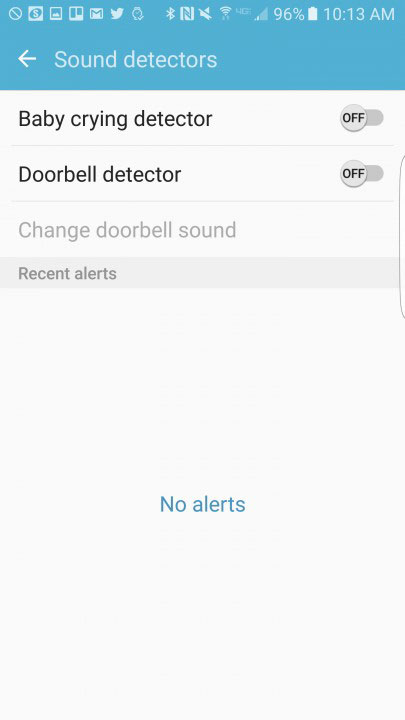
ساخت پروفایل صوتی شخصی
امروزه بسیاری از مردم با استفاده از گوشی تلفن همراه خود موسیقی گوش کرده و یا بر روی آن فیلم تماشا میکنند. با این حال کیفیت صدای موسیقی و یا فیلم در حال پخش همیشه دلخواه شخص شنونده نیست. گوشیهای سامسونگ به شما این امکان را میدهند تا بسته به نظر شخصی خود، یک پروفایل صوتی دلخواه تنظیم کنید. به قسمت Sounds and vibration تنظیمات دستگاه مراجعه کنید. سپس در انتهای این صفحه گزینهSound quality and effects را لمس نمایید.
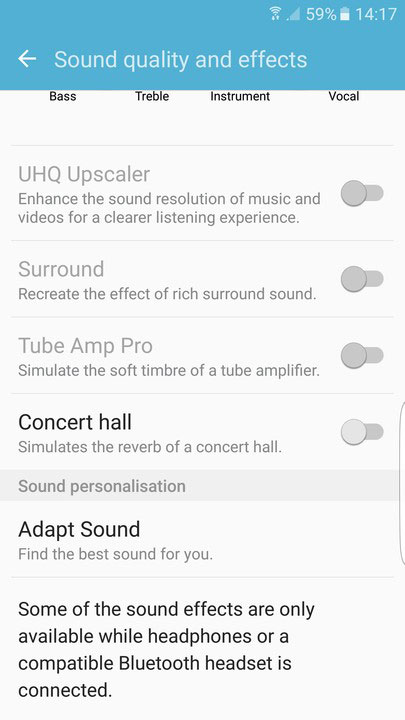
در قسمت Equalizer لیستی از افکتهای صوتی نمایان میشود که شخص میتواند افکت موردنظر خود را انتخاب کند. گزینه Adapt Sound را لمس و هدفون خود را به گوشی موبایل متصل کنید.
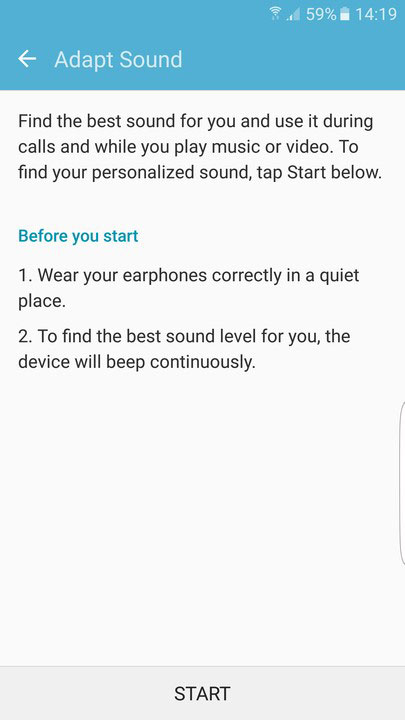
در این مرحله از شما خواسته میشود تا در هنگام شنیدن یک سری صداهای بیب مانند مختلف، صفحه نمایش را لمس کنید. پس از این مرحله پروفایل صوتی شخصی شما ساخته میشود.
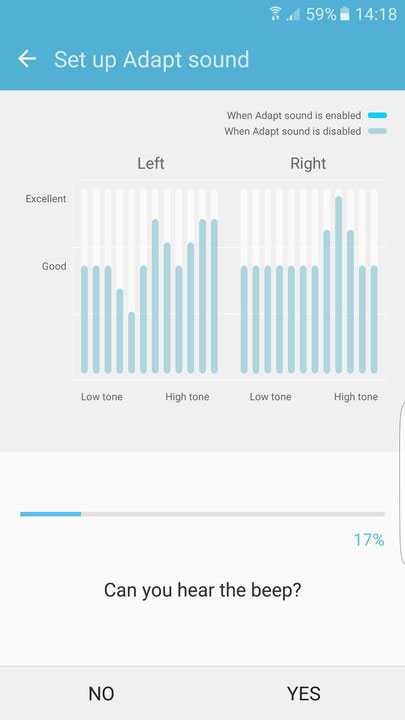
نحوه استفاده از حالت نمایش پاپ آپ (Pop-Up)
استفاده از این ویژگی این امکان را فراهم آورده است تا چندین اپلیکیشن را در صفحه نمایش کنار یکدیگر قرار داده و از آنها به صورت همزمان استفاده نمایید. ابتدا به قسمتAdvanced features در تنظیمات دستگاه مراجعه کرده و به منظور فعال سازی این نوع حالت نمایش، اسلایدر گزینه Pop-up view gesture را لمس نمایید.
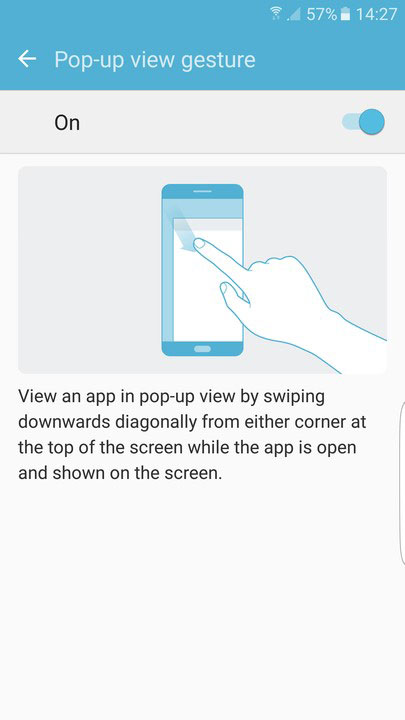
اکنون میتوانید به راحتی با کشیدن انگشت خود به صورت مورب در حاشیه صفحه اپلیکیشنهای مورد نظر از این ویژگی استفاده کنید.
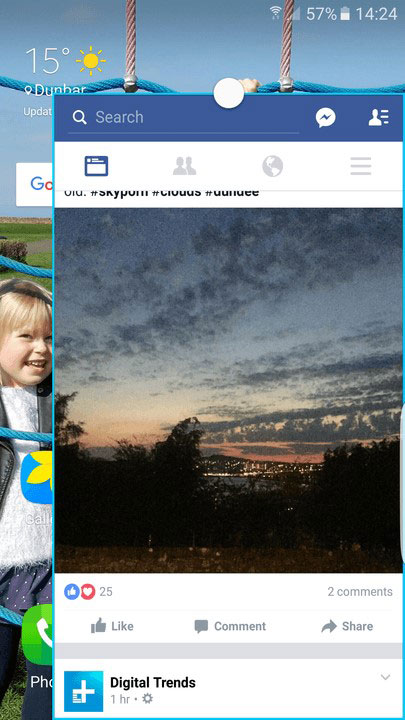
استفاده از قابلیت شارژ سریع
گوشی گلکسی اس ۷ اج و گلکسی اس ۷ از قابلیت شارژ سریع از طریق کابل و همچنین به صورت بیسیم پشتیبانی میکند. به منظور اطمینان حاصل کردن از فعال بودن این قابلیت در دستگاه به قسمت Battery تنظیمات دستگاه مراجعه و از آنجا گزینههایFast cable charging و Fast wireless charging را فعال نمایید. حال به منظور استفاده از قابلیت شارژ سریع گوشی موبایل نیازمند کابل و یا پد بیسیمی هستید که از این قابلیت پشتیبانی کند.
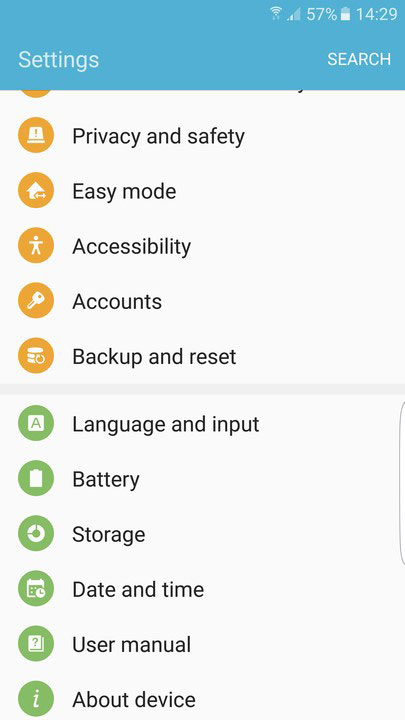
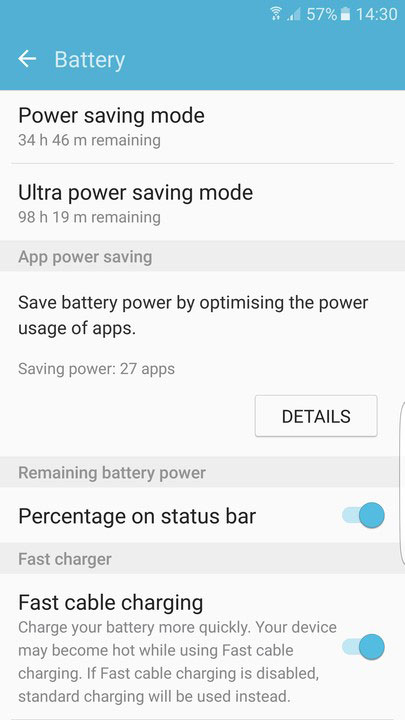
پاکسازی حافظه کش اپلیکیشنها
پاکسازی حافظه کش اپلیکیشنها به منظور بهبود عملکرد دستگاه و همچنین آزاد کردن فضای ذخیرهسازی، توصیه میشود. انجام این عمل بسیار ساده بوده و تنها نیاز است تا به قسمت Storage تنظیمات دستگاه مراجعه شود. پس از آن گزینه Internal storage را لمس کرده و چند ثانیه صبر کنید.
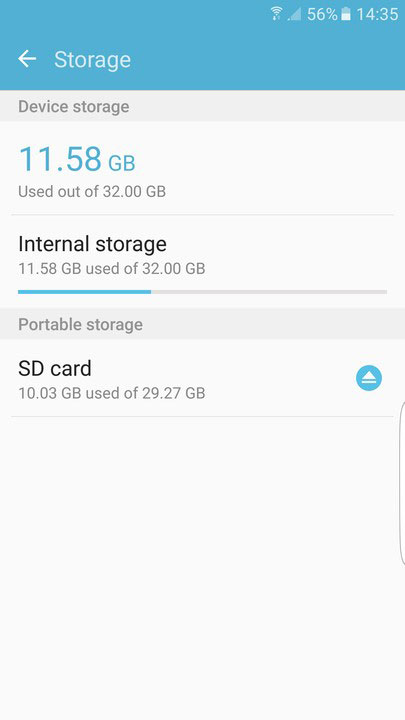
پس از نمایش فضای اشغال شده توسط بخشهای مختلف دستگاه، گزینه Cached data و پس از آن گزینهDelete را لمس نمایید.
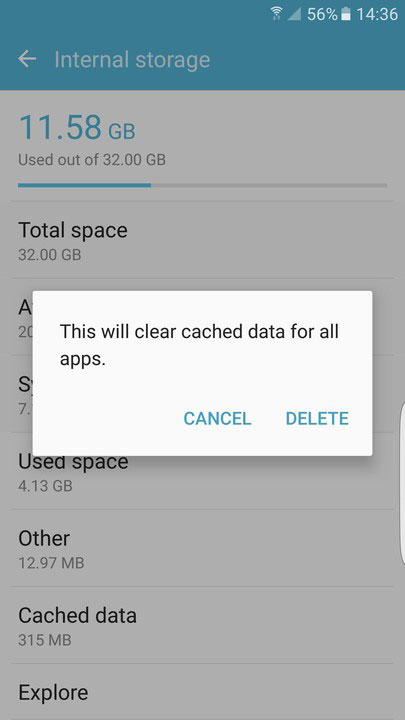
جلوگیری از روشن شدن صفحه نمایش به صورت خودکار در مکانهای تاریک
با مراجعه به قسمت Display تنظیمات و فعالسازی گزینه Keep screen turned off میتوانید از روشن شدن صفحه نمایش به طور خودکار زمانی که گوشی موبایل در مکانهای تاریک نظیر جیب لباس و یا کیف قرار دارد، جلوگیری کنید.